テクスチャは、モーション グラフィックスにスタイルとクラスを追加するための優れたツールです。このチュートリアルでは、無料のテクスチャ パックを使用してグラフィックにヴィンテージ感を与える方法を学びます。
傷んだテクスチャは、単にロゴやデザインの外観を低下させるだけではありません。それらを使用して、グランジ ルック、ホラー ルック、ヴィンテージ ルックを作成できます。
幸いなことに、Shutterstock は最近、グラフィック デザインやモーション グラフィックスで使用できる 50 の無料のダメージ テクスチャのパックをリリースしました。
これらのテクスチャを使用すると、ほぼすべての編集またはモーション グラフィックス ソフトウェアを使用して、テキスト レイヤーまたはシェイプに奥行きとスタイルを追加できます。以下のビデオを見て、Premiere、Final Cut Pro、および After Effects でどのように行われるかを確認してください。
少しのノウハウで、これらのテクスチャを使用して、映画の予告編のタイトルやクールなビンテージ ローワー サードを数秒で作成できます。
これらのテクスチャを Photoshop や Illustrator で使用したいですか?そのためのチュートリアルは次のとおりです。
プレミア プロ

Premiere では、Final よりもこのような要素を使用する側面がいくつかあります。カットまたはアフター エフェクト。
まず、テクスチャを追加する要素をネストする必要があります。これを行うには、タイムラインを右クリックして [nest] を選択します。
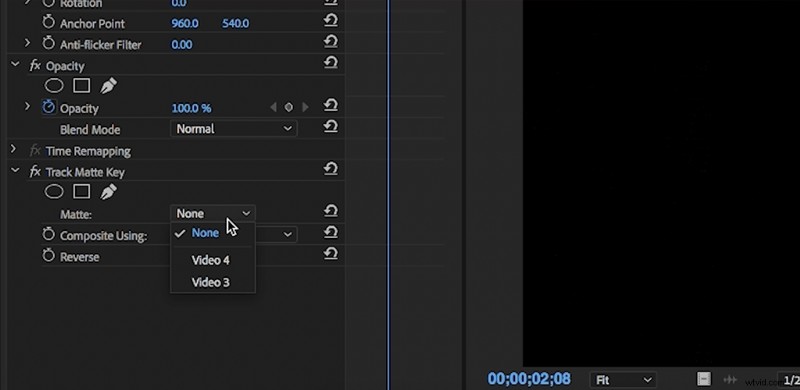
次に、テクスチャを選択し、ネストされたレイヤーの上のビデオ レイヤーに配置します。エフェクト パネルで、「トラック マット キー」を見つけて、選択したビンテージ要素が含まれるネストされたレイヤーにドラッグします。次に、効果で、テクスチャ要素を含むビデオ レイヤーを選択します。
マットドロップダウンで「マットアルファ」を選択します。次に、必要に応じて、リバースを押します。
ファイナル カット プロ
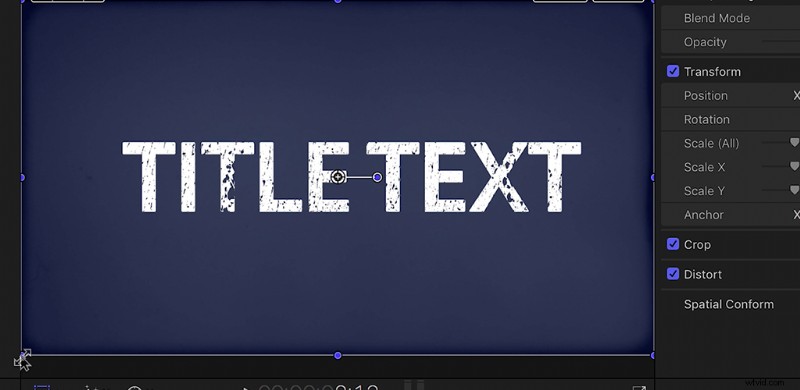
Final Cut でビンテージの外観を作成するのは非常に簡単です。
まず、テキスト要素またはロゴ レイヤー (またはテクスチャを追加したいもの) を取得し、独自のタイムラインに配置します。そこから、使用するテクスチャ要素を決定し、ロゴまたはテキスト要素の上のビデオ レイヤーに配置できます。
テクスチャ レイヤーを選択した状態で、合成タブ (右上隅) に移動し、転送モードのドロップダウン ウィンドウから [シルエット アルファ] を選択します。
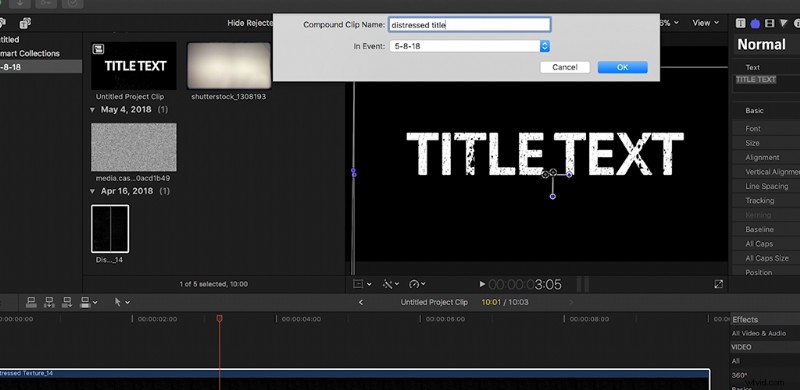
次に、すべてのレイヤーを選択して右クリックし、[新しい複合クリップ] を選択します。これで、テクスチャを含むテキスト要素が自己完結型になります。
アフター エフェクト
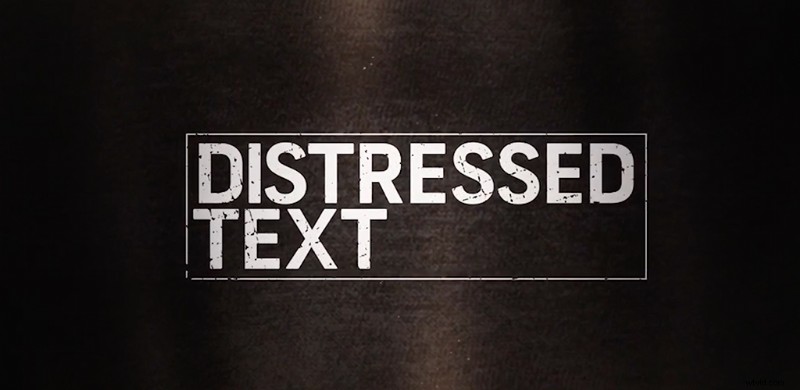
After Effects では、このようなテクスチャの可能性はほぼ無限です。
要素を選択し、テクスチャを追加するオブジェクトのすぐ上のレイヤーのコンポジションにドラッグします。次に、ロゴまたはテキスト レイヤーを選択した状態で、[トラック マット] ドロップダウンを見つけ (左下のスイッチを切り替える必要がある場合があります)、目的の効果に応じて「アルファ マット」または「アルファ マット反転」を選択します。 .
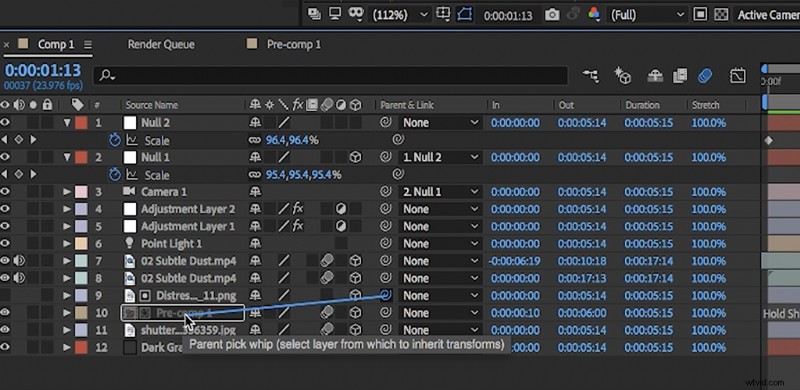
コンポジションが 3D であるか、カメラの動きが含まれている場合は、テクスチャ レイヤーを 3D レイヤーに切り替えるか、それをテキストまたはロゴ要素の親にすることができます。こうすることで、テクスチャがデザインに合わせて動きます。
その他のフィルムやビデオのチュートリアルをお探しですか?これらをチェックしてください。
- ビデオ チュートリアル:After Effects でプロジェクトをエクスポートする方法
- ビデオ チュートリアル:After Effects を使い始めるための 5 つのヒント
- ビデオ チュートリアル:ノイズの多いビデオを 30 秒でクリーンアップする
- チュートリアル:ノイズの多いオーディオを 1 分以内にクリーンアップする方法
- Adobe Premiere Pro でモーション グラフィックス テンプレートを使用する方法
